Suivre l'histoire des sites Web même lorsque l'historique du navigateur est effacé
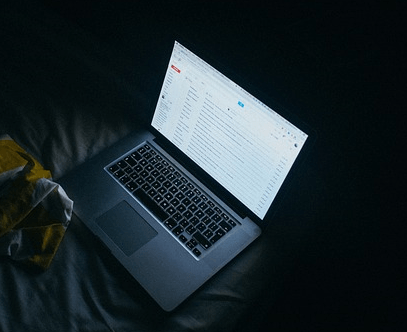
- 4791
- 654
- Lucas Bernard
Maintenant, si quelqu'un ouvre votre PC en l'absence de vous, vous avez toujours une pensée dans votre esprit pour suivre l'historique de l'utilisation de ses sites Web. Maintenant, pour un instinct d'espionnage, voici une petite astuce avec laquelle vous pouvez trouver la liste des sites Web qu'il a visités récemment. Notez que cette astuce fonctionne même s'il efface son cache de navigateur ou qu'il opte pour la navigation privée en utilisant VPN ou Tor Browser. Chacun sait qu'en appuyant sur Ctrl + H, vous pouvez atteindre les pages d'histoire des navigateurs comme Chrome. Mozilla, etc. Donc, il n'a pas besoin d'être un geek pour effacer les données de navigation, s'il veut se cacher où il est parti.
Mais, il y a une chose connue sous le nom de cache DNS qui maintient le dossier des URL même lorsque toutes les méthodes de supprimer leur histoire ont été utilisées. Non, c'est à quel point il est intelligent pour effacer les empreintes de pas dans Sands of Time, vous pouvez récupérer tous ses records dans un bloc-notes. Voyons comment cela fonctionne.
Étape 1 - Recherche CMD Dans la boîte de recherche Windows 10.
Étape 2 - Cliquez avec le bouton droit sur l'icône de l'invite de commande et choisissez Exécuter en tant qu'administrateur.
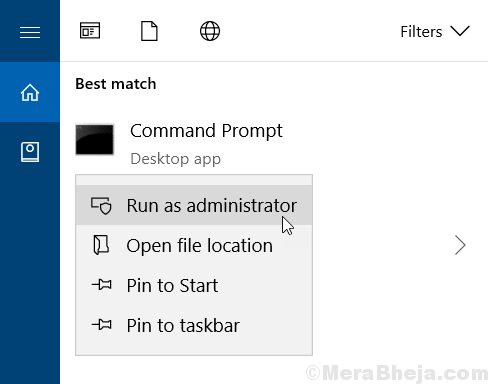
Étape 3 - Maintenant, une fois qu'il a écrit ou collé le code ci-dessous et appuyez sur Entrée
CDC:\
Cela vous emmènera dans le dossier C. Alternativement, vous pouvez choisir n'importe quel chemin ici.
Maintenant, copiez et collez la commande donnée ci-dessous et appuyez sur ENTER KEY.
ipConfig / DisplayDns> liste de sites Web.SMS
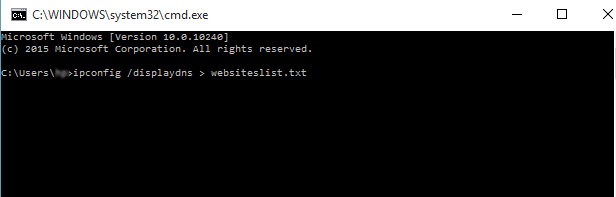
Étape 4 - Maintenant, le cache DNS a été enregistré sur un fichier nommé WebSlistlist.SMS.
Maintenant, où se trouve ce fichier?Exactement, au même endroit où vous avez dirigé la commande. Dans ce cas, c'était simplement le dossier C.
Ouvrez simplement votre dossier C.
Alternativement, vous pouvez également rechercher ce fichier dans la zone de recherche de la barre des tâches dans Windows pour trouver le fichier.
Étape 6 - Maintenant, ouvrez le fichier txt dans le bloc-notes et voilà. Tous les sites Web récemment visités sur votre PC sont répertoriés ici.
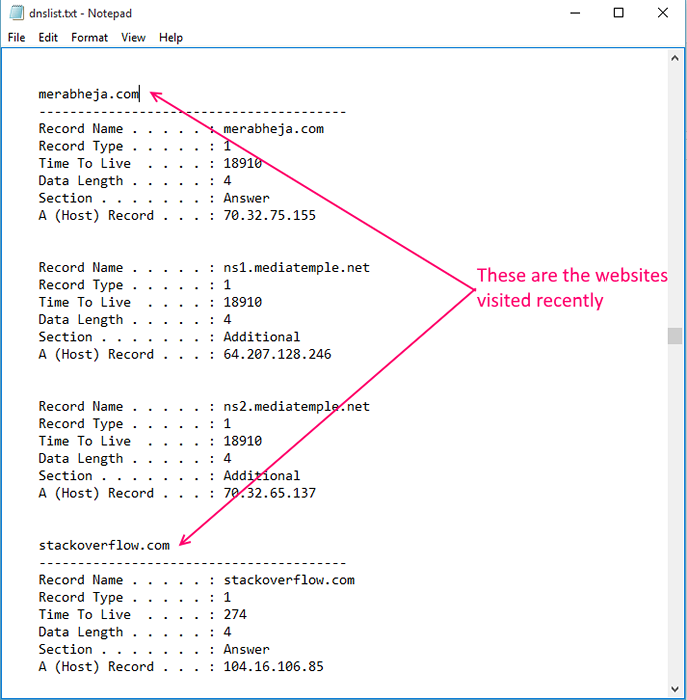
Une chose à noter est que lorsque vous ouvrez un site Web, beaucoup plus d'URL tiers s'ouvre également et donc la liste de cache DNS contiendra également. Par exemple, un blog WordPress contiendra très probablement Gravatar.com. En plus de cela, certains sous-domaines crée une entrée séparée.
Mais, vous pouvez continuer à faire défiler cette énorme liste (mais pas si énorme) pour trouver le site Web que vous souhaitez connaître. Vous pouvez également utiliser Ctrl + F pour trouver n'importe quel site Web dans la liste.
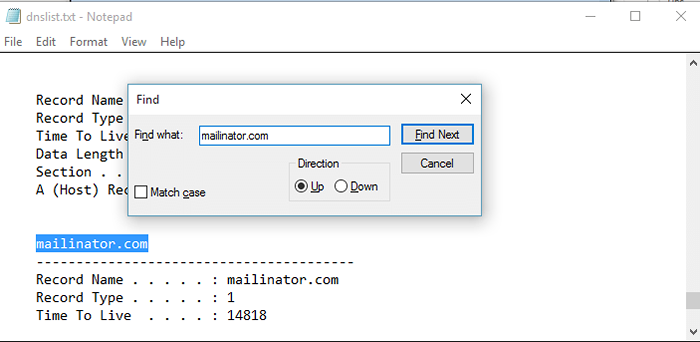
Comment supprimer ce cache DNS pour que personne ne puisse vous suivre
Il suffit d'ouvrir CMD et Type ipconfig / flushdns et appuyez sur Entrée. Ce dossier sera effacé et votre historique d'utilisation des sites Web visités ne peut pas être suivi en utilisant la méthode expliquée ci-dessus,
- « Comment définir une vidéo comme image du compte d'utilisateur dans Windows 10
- Résolu! Message Windows 10 Store 'Cette application a rencontré un problème. Veuillez le réinstaller pour réparer ' »

